Duolingo - популярное приложение для изучения иностранных языков, но что делать, если вы хотите изменить свое имя, отображаемое в профиле? В этой статье мы расскажем вам, как легко и быстро сменить свое имя в Duolingo на мобильном телефоне.
Во-первых, откройте приложение Duolingo на своем мобильном телефоне. На главном экране вы увидите свой профиль с вашим текущим именем. Чтобы перейти в режим редактирования имени, нажмите на свое имя.
После того как вы нажмете на свое имя, вы будете перенаправлены в настройки профиля. Здесь вы увидите различные параметры, связанные с вашим аккаунтом. Чтобы изменить имя, прокрутите вниз до раздела "Профиль" и нажмите на "Имя пользователя".
Теперь вы можете ввести новое имя в соответствующем поле. Пожалуйста, обратите внимание, что некоторые имена могут быть заняты другими пользователями, поэтому выбирайте уникальное имя, которое еще никто не использует. После того, как вы введете новое имя, нажмите "Готово" или "Сохранить", чтобы применить изменения.
Теперь вы знаете, как изменить свое имя в Duolingo на мобильном телефоне. Не стесняйтесь менять имя, чтобы сделать его более персональным и уникальным. Удачи в изучении новых языков с помощью Duolingo!
Вход в аккаунт Duolingo на мобильном телефоне
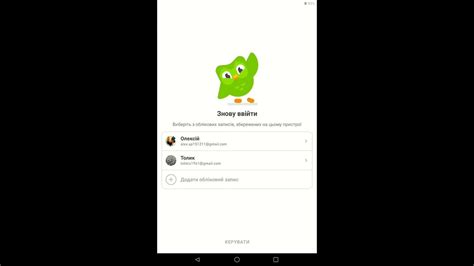
Чтобы получить доступ к своему аккаунту Duolingo на мобильном телефоне, следуйте этим простым шагам:
1. Скачайте и установите приложение Duolingo на свой мобильный телефон. Приложение доступно для бесплатного скачивания на платформах iOS и Android. Вы можете найти его в своем магазине приложений, введя "Duolingo" в поисковую строку.
2. Запустите приложение Duolingo на вашем мобильном телефоне. На главном экране вы увидите кнопку "Вход", которую нужно нажать.
3. Введите адрес электронной почты или имя пользователя. Если у вас уже есть учетная запись Duolingo, введите свой адрес электронной почты, связанный с аккаунтом, или имя пользователя, которое вы использовали при регистрации.
4. Введите пароль. Введите пароль, который вы установили при создании своего аккаунта Duolingo.
Примечание: Если вы забыли свой пароль, вы можете нажать на ссылку "Забыли пароль?", чтобы сбросить его. Duolingo отправит вам инструкции по сбросу пароля на вашу зарегистрированную электронную почту.
5. Нажмите на кнопку "Войти". После ввода правильных учетных данных вы будете автоматически войдете в свой аккаунт Duolingo и получите доступ ко всем своим урокам и достижениям.
Убедитесь, что вы вводите правильные данные, чтобы избежать проблем с входом в аккаунт Duolingo на мобильном телефоне. Если у вас все еще возникают трудности, свяжитесь с поддержкой Duolingo для получения дополнительной помощи.
Переход в настройки профиля
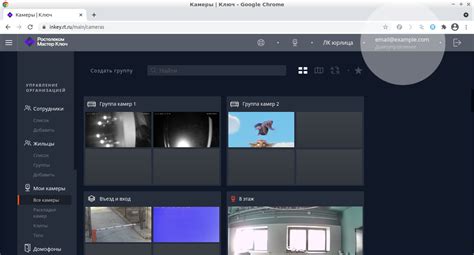
Чтобы изменить имя в Duolingo на мобильном телефоне, вам потребуется перейти в настройки профиля.
В левом верхнем углу экрана вы увидите значок меню - три горизонтальных полоски. Нажмите на него, чтобы открыть боковую панель с дополнительными опциями.
Пролистайте боковую панель вниз, пока не найдете раздел "Настройки". Нажмите на него, чтобы открыть страницу настроек своего профиля.
Внутри раздела "Настройки" вы найдете различные опции, связанные с вашим профилем. Прокрутите страницу вниз, пока не найдете опцию "Изменить имя". Нажмите на неё, чтобы войти в режим редактирования имени вашего профиля.
Здесь вы сможете ввести новое имя и сохранить изменения, нажав на соответствующую кнопку. После сохранения изменений ваше новое имя будет отображаться в вашем профиле Duolingo на мобильном телефоне.
Поиск опции изменения имени
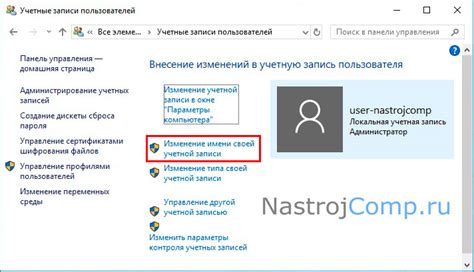
Если вы хотите изменить свое имя на Duolingo, это можно сделать прямо с вашего мобильного телефона. Для начала, откройте приложение Duolingo на вашем устройстве.
После открытия приложения, щелкните на значок "Профиль" в нижней части экрана. Это иконка, которая выглядит как маленький человечек.
После того, как вы откроете ваш профиль, найдите и нажмите на кнопку "Настройки". Она обычно представлена значком шестеренки и расположена в верхнем правом углу экрана.
Затем пролистайте вниз и найдите раздел "Личная информация". Нажмите на него, чтобы раскрыть дополнительные опции.
В этом разделе вы найдете опцию "Имя профиля". Нажмите на нее, чтобы изменить ваше имя.
После нажатия на опцию "Имя профиля", вам будет предоставлена возможность ввести новое имя. Просто введите желаемое имя и нажмите кнопку "Сохранить", чтобы завершить процесс изменения имени.
Теперь ваше имя на Duolingo будет обновлено, и другие пользователи смогут видеть новое имя, когда вы будете взаимодействовать с ними на платформе.
Клик на опцию изменения имени
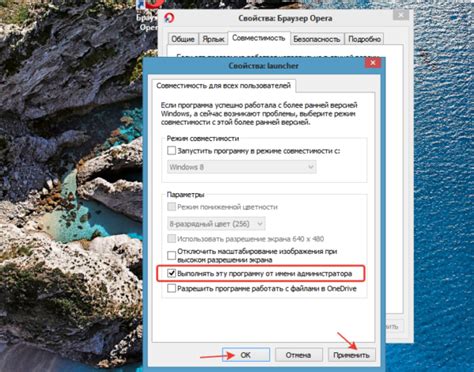
Для начала, откройте приложение Duolingo на своем мобильном устройстве и войдите в свою учетную запись. Затем, перейдите на свою домашнюю страницу, где вы увидите свое текущее имя, которое хотите изменить.
Чтобы открыть опцию изменения имени, нажмите на свое имя или фотографию профиля. Это приведет вас на вашу страницу профиля, где вы сможете редактировать свои личные данные.
На странице профиля найдите раздел, относящийся к вашему имени. Под ним будет кнопка или ссылка, с помощью которой вы сможете изменить свое имя. Кликните на эту опцию.
После того, как вы кликнули на опцию изменения имени, откроется окно для редактирования имени. Введите новое имя, которое вы хотите использовать в Duolingo, и нажмите кнопку "Сохранить" или подобную ей.
Важно помнить, что некоторые пользователи могут иметь ограничения на изменение имени в Duolingo. Если ваше новое имя не соответствует правилам или уже занято другим пользователем, вам может потребоваться выбрать другое имя.
После того, как вы успешно изменили свое имя, оно будет автоматически обновлено на вашей домашней странице и в других разделах Duolingo.
Клик на опцию изменения имени - это простой и быстрый способ настроить ваш профиль в Duolingo по вашему вкусу.
Ввод нового имени
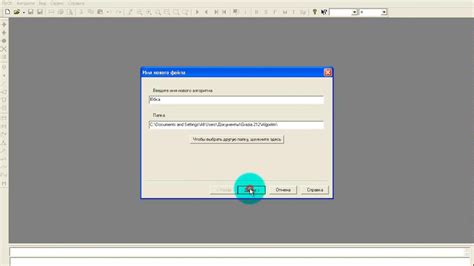
Если вы хотите изменить свое имя на Duolingo, вы можете сделать это в несколько простых шагов. Вот как это сделать на мобильном телефоне:
| Шаг 1: | Откройте приложение Duolingo на своем мобильном телефоне и войдите в свою учетную запись. |
| Шаг 2: | Перейдите в свой профиль, нажав на значок меню в верхнем левом углу экрана. |
| Шаг 3: | На странице профиля внизу экрана вы увидите раздел "Имя". Нажмите на него. |
| Шаг 4: | В появившемся окне вы увидите поле, где вы можете ввести новое имя. Нажмите на него и введите новое имя. |
| Шаг 5: | После ввода нового имени нажмите кнопку "Сохранить". |
Поздравляю! Теперь ваше имя на Duolingo изменено на новое. Вы можете продолжать учить языки и достигать новых успехов с новым именем.
Сохранение изменений

После того как вы внесли необходимые изменения в свое имя в приложении Duolingo на вашем мобильном телефоне, следует сохранить эти изменения, чтобы они вступили в силу.
Для сохранения изменений имени в Duolingo выполните следующие шаги:
- Нажмите на значок меню, расположенный в левом верхнем углу главного экрана приложения.
- Выберите пункт "Профиль".
- На открывшейся странице профиля найдите свое имя и нажмите на него.
- В появившемся окне введите новое имя, которое вы хотите использовать.
- После того как вы внесли все изменения, нажмите кнопку "Сохранить".
После сохранения изменений ваше новое имя будет отображаться в вашем профиле и для других пользователей Duolingo.
Обратите внимание, что Duolingo может иметь ограничения по изменению имени. Если вы не можете сохранить изменения, убедитесь, что новое имя соответствует правилам и ограничениям Duolingo.
Теперь, когда вы знаете, как сохранить изменения имени в Duolingo, вы можете легко настроить свой профиль и использовать имя, которое наиболее удобно для вас.

